Di Mana Latar Belakang Zoom Disimpan? – TechCult
Bermacam Macam / / August 17, 2023
Zoom, platform konferensi video, memberi penggunanya opsi untuk menggunakan latar belakang virtual selama panggilan mereka. Dengan ini, Anda dapat mengganti latar belakang yang sebenarnya dengan gambar atau video yang menakjubkan untuk menambahkan sentuhan personalisasi pada panggilan Anda. Tapi pernahkah Anda bertanya-tanya di mana latar belakang zoom disimpan? Pada artikel ini, kami akan membahas jawaban atas pertanyaan ini dan memberi Anda panduan langkah demi langkah tentang cara menggunakannya juga.

Daftar isi
Di mana Latar Belakang Zoom Disimpan?
Latar belakang zoom adalah fitur yang memungkinkan Anda menampilkan gambar atau video sebagai latar belakang yang dapat ditampilkan selama rapat virtual. Lokasi penyimpanannya bergantung pada perangkat yang Anda gunakan. Untuk mengetahui dengan pasti di mana mereka dapat ditemukan, harap terus membaca panduan ini.
Bisakah Anda Menggunakan Latar Belakang Kustom di Zoom?
Ya, dimungkinkan untuk menggunakan latar belakang khusus pada Zoom. Dengan menambahkannya, Anda dapat menyempurnakan tampilan visual rapat Anda.
1. Itu Latar belakang Zoom default di macOS dan Windows disimpan di lokasi berikut:
Jendela: C:\Users\USER_NAME\ApData\Roaming\Zoom\data\VirtualBkgnd_Default/.
macOS: /Users/USER_NAME/Library/Application
Dukungan/zoom.us/data/VirtualBkgnd_Custom.
2. Itu Latar belakang khusus pada perangkat macOS dan Windows disimpan di lokasi berikut:
macOS: /Users/USER_NAME/Library/Application
Dukungan/zoom.us/data/VirtualBkgnd_Custom
Jendela: C:\Users\USER_NAME\AppData\Roaming\Zoom\data\VirtualBkgnd_Custom
Baca juga: Di mana Catatan Facebook Saya
Cara Menggunakan Latar Belakang Zoom Kustom
Sekarang Anda tahu di mana latar belakang Zoom disimpan, Anda dapat menggunakan yang khusus dengan mengikuti langkah-langkah berikut:
1. Buka Aplikasi zoom pada PC Anda dan masuk ke akun Anda.
2. Dari sudut kanan atas klik pada Anda Profilikon.
3. Dari daftar pilihan pilih Pengaturan.

4. Di bawah bagian Umum, klik pada Latar Belakang & Efek pilihan.
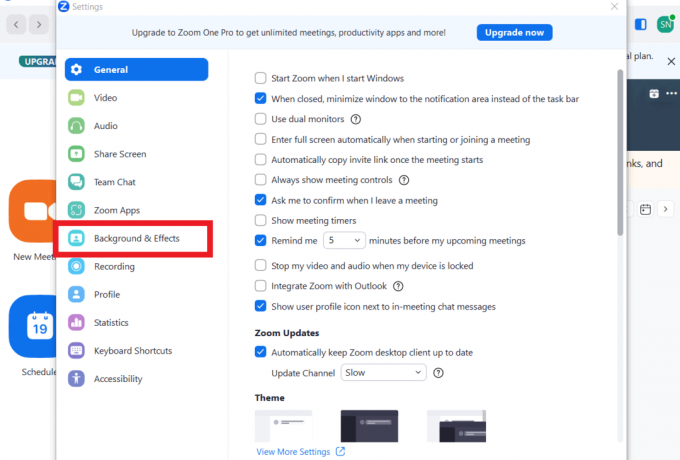
Catatan: Pilih latar belakang pilihan Anda dari Latar Belakang yang tersedia.
5. Jika Anda mengunggah latar belakang khusus Anda, klik pada Plusikon.
6. Klik Menambahkan gambar.
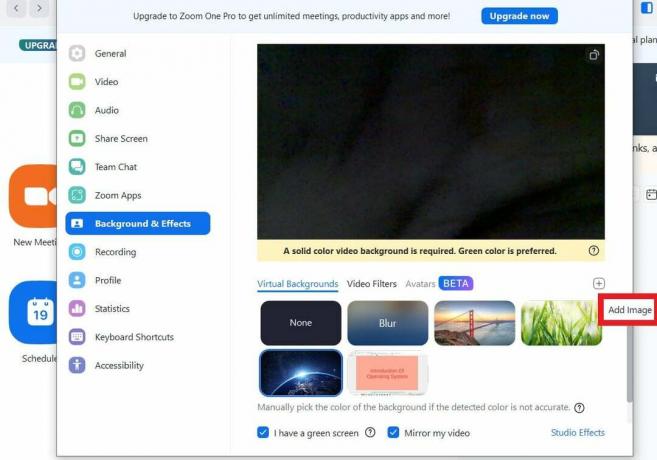
Catatan: Pilih gambar apa saja untuk ditetapkan sebagai latar belakang kustom Anda dari PC Anda.
Setelah Anda memilih latar belakang kustom Anda, itu akan diterapkan dalam pengaturan latar belakang virtual.
Baca juga: Cara Memburamkan Latar Belakang di Zoom
Apa Manfaat Latar Belakang Zoom Kustom?
Ada banyak manfaat menggunakan latar belakang Zoom khusus seperti:
- Ini membantu Anda menyembunyikan apa pun potensi gangguan atau kekacauan di ruang tamu Anda.
- Dengan latar belakang virtual, Anda dapat membuat lebih banyak terlihat profesional dan menjaga privasi.
- Ini membantu karyawan memilih gambar yang mewakili kepribadian mereka, memungkinkan mereka untuk melakukannya mengembangkan hubungan yang lebih baik dengan orang lain.
- Ini membantu bisnis untuk meningkatkan pengenalan merek di antara banyak orang selama rapat atau webinar, ini bermanfaat bagi bisnis untuk menarik pelanggan potensial.
- Ini membantu Anda meninggalkan a kesan abadi pada peserta dengan menambahkan sentuhan kreativitas ke rapat Zoom Anda.
Menambahkan latar belakang khusus adalah cara yang menyenangkan dan kreatif untuk mempersonalisasi rapat virtual Anda. Kami harap artikel ini membantu Anda dengan hal yang sama dan terungkap di mana latar belakang Zoom disimpan. Kunjungi terus blog kami untuk artikel-artikel keren dan menarik lainnya. Jangan ragu untuk memberikan saran atau pertanyaan Anda di bagian komentar yang diberikan di bawah ini.
Henry adalah penulis teknologi berpengalaman dengan hasrat untuk membuat topik teknologi yang kompleks dapat diakses oleh pembaca sehari-hari. Dengan pengalaman lebih dari satu dekade di industri teknologi, Henry telah menjadi sumber informasi tepercaya bagi para pembacanya.



